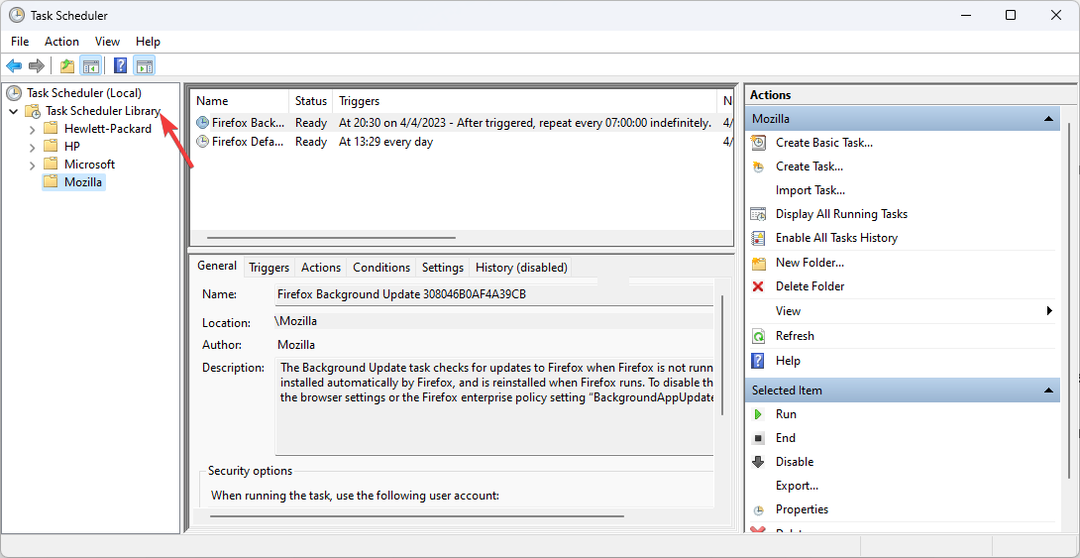გადატვირთეთ კრიტიკული Windows განახლების სერვისები
- Windows-ის განახლების შეცდომის კოდი 8007007e ნიშნავს შეფერხებას ახლახან დაინსტალირებული აპის ან მესამე მხარის ანტივირუსების მიერ.
- ანტივირუსული პროგრამული უზრუნველყოფის გამორთვა და ჩამოტვირთვის ქეშის წაშლა უნდა მოაგვაროს პრობლემა.
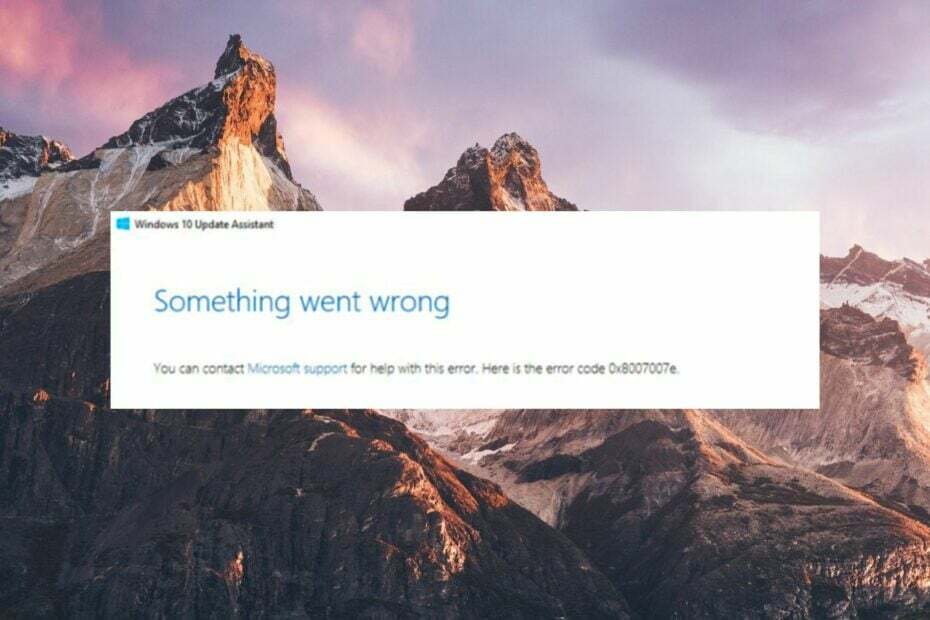
Xდააინსტალირეთ ჩამოტვირთვის ფაილზე დაწკაპუნებით
- ჩამოტვირთეთ Fortect და დააინსტალირეთ თქვენს კომპიუტერზე.
- დაიწყეთ ხელსაწყოს სკანირების პროცესი მოძებნეთ კორუმპირებული ფაილები, რომლებიც თქვენი პრობლემის წყაროა.
- დააწკაპუნეთ მარჯვენა ღილაკით დაიწყეთ რემონტი ასე რომ, ხელსაწყოს შეუძლია დაიწყოს ფიქსაციის ალგორითმი.
- Fortect ჩამოტვირთულია 0 მკითხველი ამ თვეში.
ხელმისაწვდომი Windows განახლების ინსტალაცია, როგორც წესი, მარტივი პროცესია, თუმცა ზოგჯერ პროცესი ისე არ მიდის, როგორც თქვენ მოელით.
რამდენიმე მომხმარებელი ხვდება შეცდომის კოდს 8007007e, როდესაც ცდილობს განაახლოს თავისი Windows 10 და 11 კომპიუტერი უახლეს ხელმისაწვდომ განახლებამდე. შეცდომის კოდი ზოგჯერ მიჰყვება შეტყობინებას - ზოგიერთი განახლების ინსტალაციისას წარმოიშვა პრობლემა.
რატომ ვაწყდები Windows-ის განახლების შეცდომის კოდს 8007007e?
Windows-ის განახლების შეცდომის კოდის 8007007e გამოჩენის ზოგიერთი საერთო მიზეზი შემდეგია.
- ანტივირუსული პროგრამების ჩარევა – მესამე მხარის ანტივირუსული პროგრამები და Firewall-ები ხშირად ბლოკავს Windows-ის განახლების პროცესს და ასახელებს მას საეჭვოდ.
- პროგრამული კონფლიქტი – ახლახან დაინსტალირებულმა პროგრამამ ან ფონზე გაშვებულმა სერვისმა შეიძლება ასევე შეზღუდოს ხელმისაწვდომი Windows განახლების ჩამოტვირთვა.
- დაზიანებულია Windows რეესტრი - Ზოგიერთ შემთხვევაში, დაზიანებული რეესტრის ფაილები ასევე თავიდან აიცილეთ სისტემის განახლების ინსტალაცია, რამაც გამოიწვია შეცდომის კოდი 8007007e.
- დაზიანებულია სისტემის ფაილები – Windows-ის განახლებას ასევე შეიძლება შეექმნას პრობლემები, თუ სისტემის ფაილები ზიანდება და დაზიანებულია Windows-ის წინა წარუმატებელი განახლებების დროს.
როგორ შემიძლია დავაფიქსირო Windows-ის განახლების შეცდომა 8007007e Windows 11-ზე?
სანამ პრობლემების მოგვარების გაფართოებულ მეთოდებზე გადახვიდეთ, სცადეთ მარტივი გამოსწორებები.
- გადატვირთეთ კომპიუტერი დროებითი ხარვეზების გამოსასწორებლად.
- დარწმუნდით, რომ იყენებთ ძლიერ და სტაბილურ ინტერნეტ კავშირს.
- წაშალეთ ნებისმიერი მესამე მხარის აპი დაინსტალირებული ცოტა ხნის წინ, განსაკუთრებით არაოფიციალური წყაროებიდან.
- დროებით გამორთეთ მესამე მხარის ანტივირუსი და Windows Firewall.
თუ არცერთ ამ მეთოდს არ მოაგვარებს Windows განახლების შეცდომის კოდი 8007007e, გადადით ქვემოთ ჩამოთვლილ გადაწყვეტილებებზე.
1. გაუშვით Windows განახლების პრობლემების მოგვარების პროგრამა
- დააჭირეთ ფანჯრები გასაღები და დააწკაპუნეთ პარამეტრები.
- Დააკლიკეთ სისტემა და აირჩიეთ პრობლემების მოგვარება.
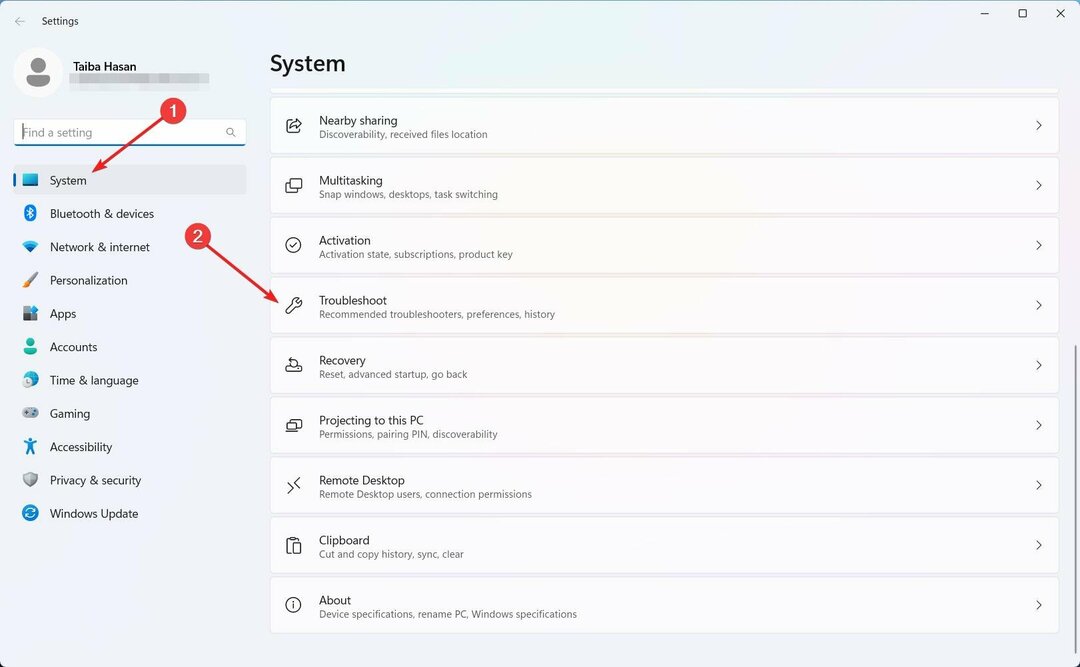
- ნავიგაცია სხვა პრობლემების მოგვარების საშუალებები.
- დააწკაპუნეთ გაიქეცი ვარიანტი ამისთვის Windows Update პრობლემების მოგვარების საშუალება.
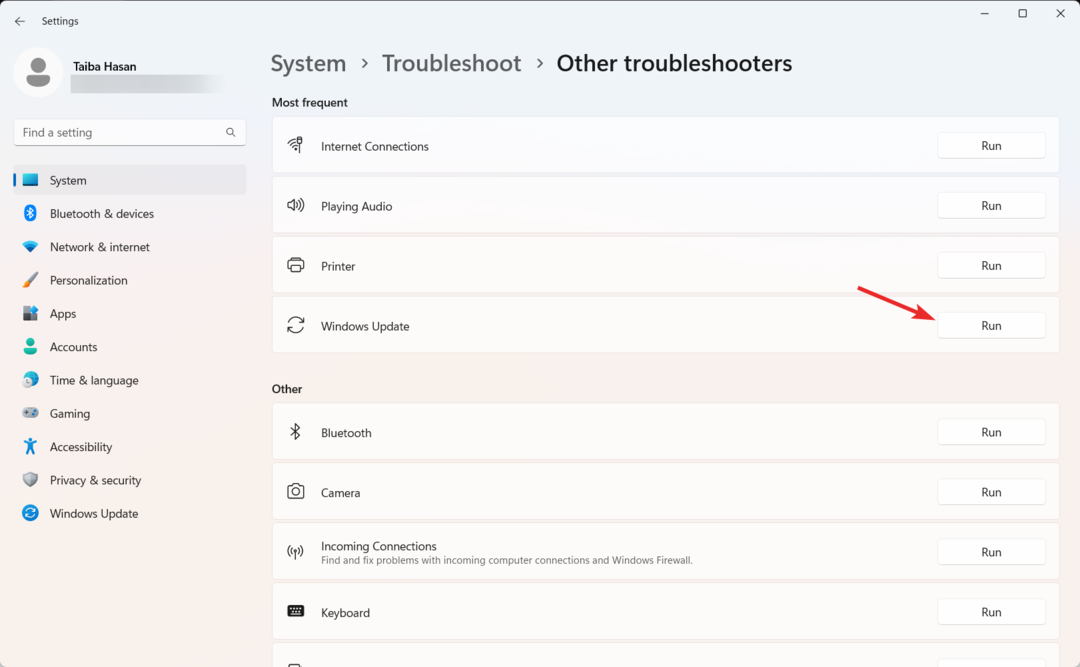
- მოძებნეთ Windows Update პრობლემების მოგვარების საშუალება ქვეშ ყველაზე ხშირი განყოფილება და დააჭირეთ გაიქეცი ღილაკი მის გვერდით.
- მოთმინებით დაელოდეთ პრობლემების მოგვარების პროცესის დასრულებას და შემდეგ გადატვირთეთ კომპიუტერი.
Windows-ს აქვს გამოყოფილი Windows Update-ის პრობლემების მოგვარების საშუალება, რომელიც სპეციალურად შექმნილია ძირითადი პრობლემების გადასაჭრელად, რომლებიც იწვევს Windows Update-თან დაკავშირებულ შეცდომის კოდებს, როგორიც არის ხელთ არსებული.
2. სისტემის ფაილების შეკეთება
- დააჭირეთ ფანჯრები გასაღები, ტიპი სმდ ზედა საძიებო ველში და აირჩიეთ Ადმინისტრატორის სახელით გაშვება ვარიანტი.
- დააწკაპუნეთ დიახ UAC მოთხოვნის ფანჯარაში Command Prompt-ის გასაშვებად ადმინისტრაციული პრივილეგიებით.
- ჩაწერეთ ან ჩასვით შემდეგი ბრძანება და დააჭირეთ შედი გასაღები SFC სკანირების დასაწყებად.
sfc/scannow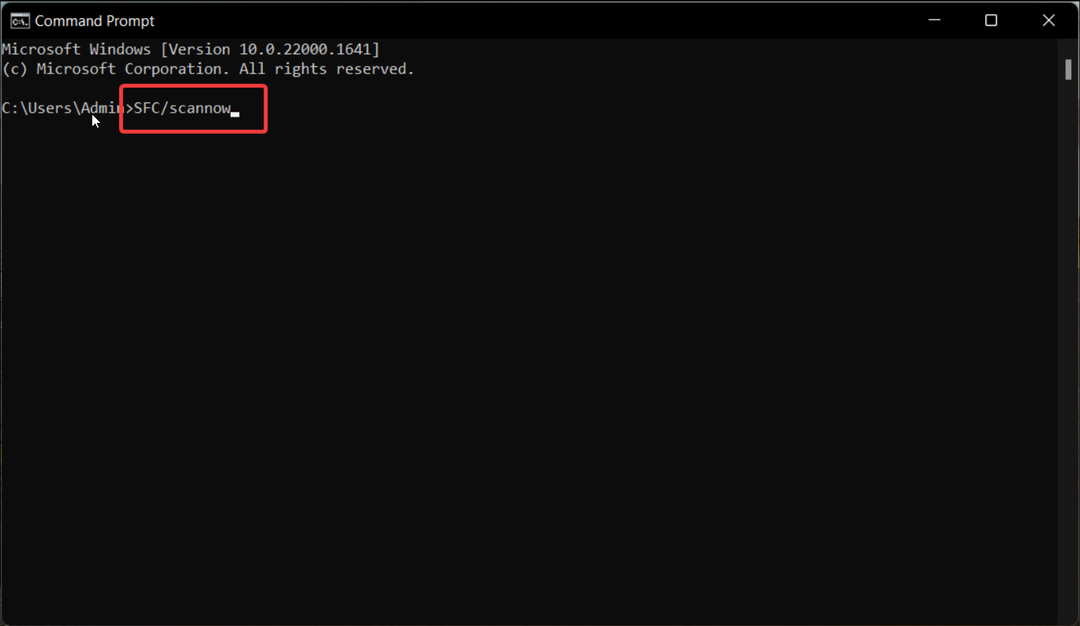
- SFC სკანირების დასრულების შემდეგ, აკრიფეთ ან ჩასვით შემდეგი ბრძანება კომპიუტერის სკანირებისთვის DISM ხელსაწყოთი.
DISM.exe /ონლაინ /Cleanup-Image /Restorehealth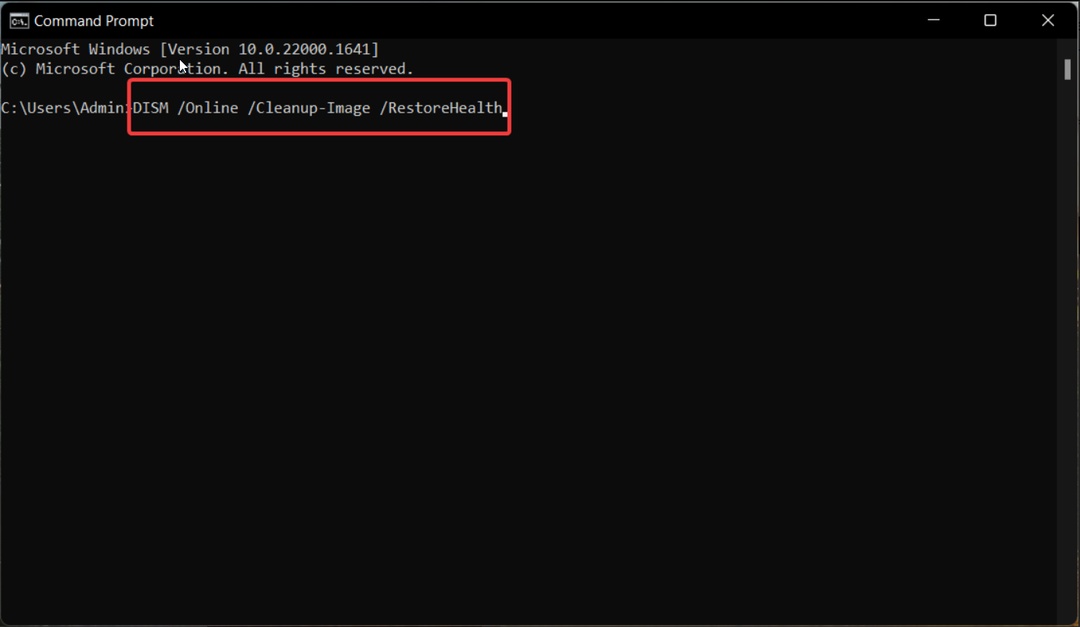
- DISM სკანირების დასრულების შემდეგ, გადატვირთეთ კომპიუტერი და დაიწყეთ Windows Update-ის ინსტალაციის პროცესი.
SFC და DISM ინსტრუმენტები დაასკანირებს თქვენს კომპიუტერს და დაადგენს სისტემის დაზიანებულ ფაილებს, რომლებიც იწვევენ 8007007e შეცდომის კოდს Windows განახლების დროს.
3. გაასუფთავეთ თქვენი Windows კომპიუტერის ჩატვირთვა
- დააწკაპუნეთ მარჯვენა ღილაკით ფანჯრები ხატულა და აირჩიეთ გაიქეცი ვარიანტიდან სწრაფი ბმულები მენიუ.
- შეიყვანეთ შემდეგი ბრძანება ტექსტურ ველში და დააჭირეთ შედი წვდომისთვის Სისტემის კონფიგურაცია ფანჯარა.
msconfig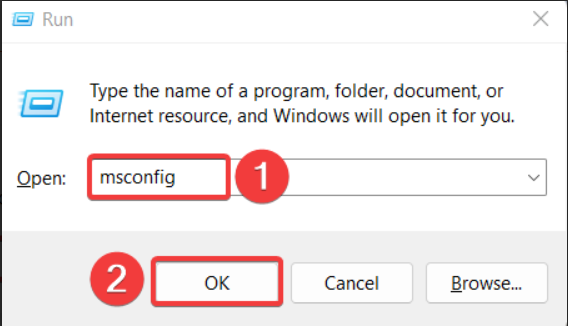
- ში გენერალი ჩანართი, გამორთეთ მოსანიშნი ველი გვერდით ჩატვირთეთ გაშვების ელემენტები ვარიანტი და ჩართეთ გვერდით ჩატვირთეთ სისტემის სერვისები.
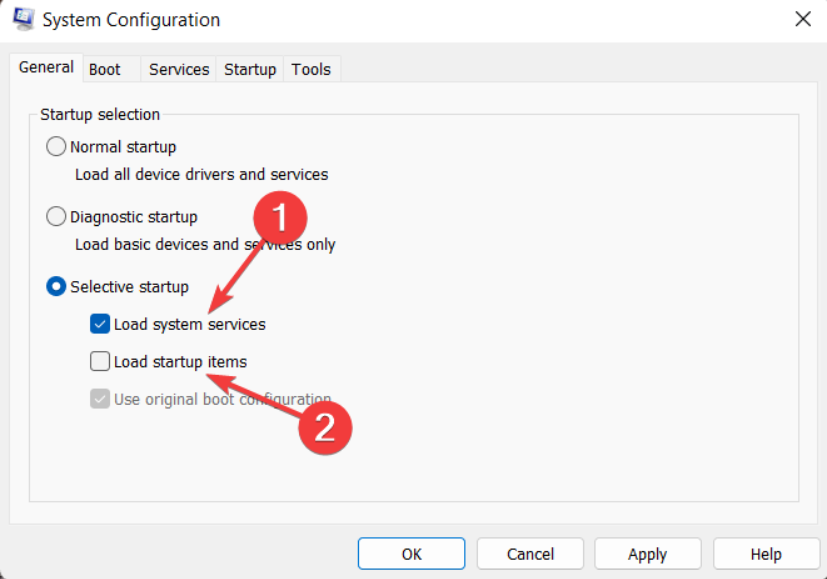
- ახლა კი სერვისები ჩანართი, მონიშნეთ ყუთი წინ Microsoft-ის ყველა სერვისის დამალვა ვარიანტი ქვედა მარცხენა და დააჭირეთ Ყველას გაუქმება ღილაკი.
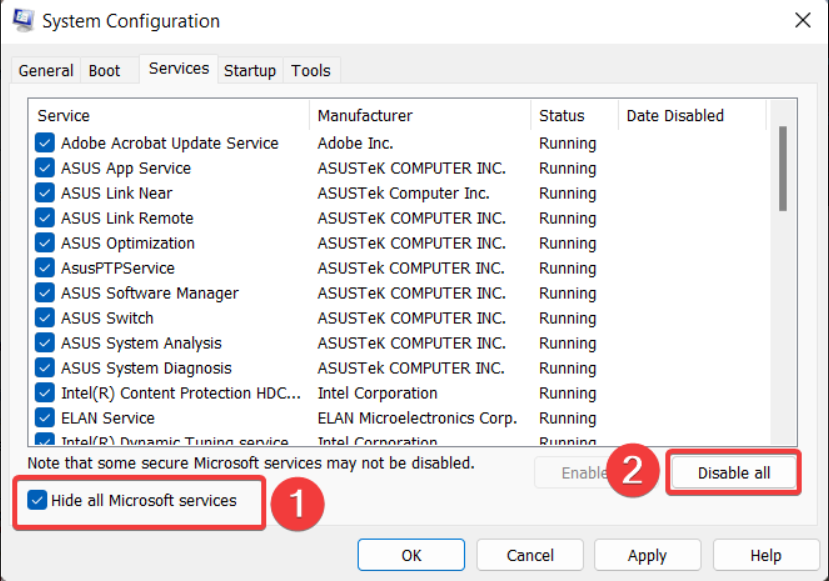
- გადართვაზე ჩექმა ჩანართი, აქ მონიშნეთ ყუთი უსაფრთხო ჩატვირთვა -ში არსებული ვარიანტი ჩატვირთვის პარამეტრები განყოფილება და ჩართეთ მინიმალური რადიოს ღილაკი.
- დაჭერა მიმართეთ ცვლილებების შესანახად და კარგი დახუროს Სისტემის კონფიგურაცია ფანჯარა.
ახლა გადატვირთეთ კომპიუტერი და შედით სუფთა ჩატვირთვის მდგომარეობაში მინიმალური სერვისებით და მესამე მხარის პროგრამების გარეშე. ვინაიდან არ იქნება ჩარევა მესამე მხარის პროგრამებისგან, ამჯერად შეიძლება არ შეგხვდეთ 8007007e შეცდომის კოდი.
- ჰინდი ინდური შეყვანა 3 არ მუშაობს Windows 11-ზე [შესწორება]
- გუჯარათი ინდური შეყვანა 3 არ მუშაობს Windows 11-ში [შესწორება]
- SESSION1 ინიციალიზაცია ვერ მოხერხდა BSoD: როგორ გამოვასწოროთ ის
- კომპიუტერის ჯანმრთელობის შემოწმება არ აჩვენებს შედეგებს: გამოსწორების 3 გზა
4. ჩართეთ Windows Update სერვისი
- გამოიყენეთ ფანჯრები + რ მალსახმობი გასაშვებად გაიქეცი დიალოგური ფანჯარა, ჩაწერეთ შემდეგი ბრძანება ტექსტურ ველში და დააჭირეთ შედი გასაღები.
სერვისები.msc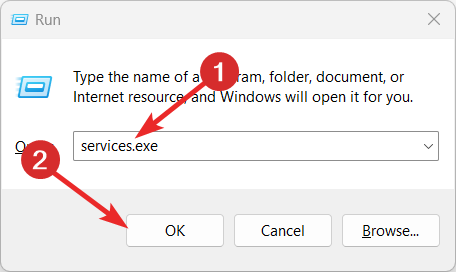
- გადადით ქვემოთ, სანამ არ მიაღწევთ ვინდოუსის განახლება სერვისი და ორჯერ დააწკაპუნეთ მასზე წვდომისთვის Თვისებები.
- Შეხედე სერვისი სტატუსი ში გენერალი ჩანართი. თუ სერვისი არის გაჩერდა, დააჭირეთ დაწყება ღილაკი სერვისის დასაწყებად.
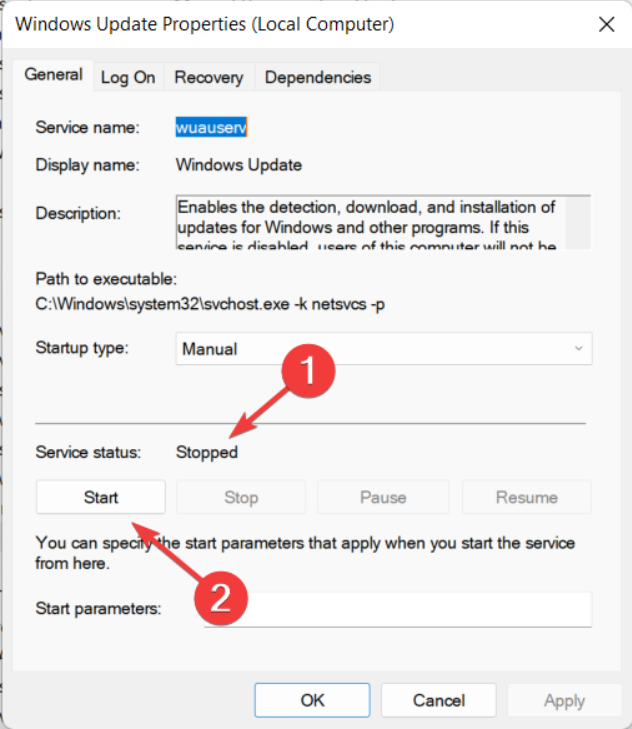
- დააჭირეთ მიმართეთ ღილაკი ცვლილებების შესანახად და კარგი თვისებების ფანჯრიდან გასასვლელად.
- შემდეგი, წვდომა თვისებები Windows Update Medic Service დან Windows Services-ის ფანჯარა და გაუშვით ეს ფონური სერვისიც, თუ უკვე არ მუშაობს.
- ქმედებების შესრულების შემდეგ გამოდით თვისებების ფანჯრიდან და გადატვირთეთ კომპიუტერი.
5. წაშალეთ Windows Update ქეში
- გამოიყენეთ ფანჯრები + რ მალსახმობი გამოსატანად გაიქეცი დიალოგური ფანჯარა.
- ჩაწერეთ ან ჩასვით შემდეგი გზა ტექსტის ველში და დააჭირეთ კარგი ღილაკი შემდეგ საქაღალდეებზე წვდომისთვის.
C:\Windows\SoftwareDistribution\Download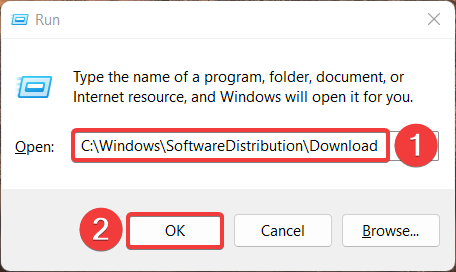
- გამოიყენეთ Ctrl + ა მალსახმობი ჩამოტვირთვის საქაღალდეში არსებული ყველა ფაილის შესარჩევად და დააჭირეთ ღილაკს წაშლა გასაღები.
Windows ინახავს ყველა სისტემის კონფიგურაციას და განახლებასთან დაკავშირებულ ფაილს SoftwareDIstribution საქაღალდეში ლოკალურ დისკზე. თუ სისტემის განახლება შეფერხებულია პრობლემის გამო, საქაღალდე სავარაუდოდ დაზიანდება, რაც გავლენას მოახდენს განახლების მომავალ პროცესზე.
როგორ გამოვასწორო Windows-ის განახლების შეცდომა 8007007e Windows 10-ზე?
საბედნიეროდ, მიუხედავად იმისა, რომ Windows 11-ს აქვს უფრო მოწინავე ფუნქციები, ის არც ისე განსხვავდება მისი ძველი ვერსიისგან.
როგორც ითქვა, ყველა ზემოთ მოყვანილი გადაწყვეტილება ასევე ვრცელდება Windows 10-ზე, თუ შეხვდებით ამ განახლების შეცდომას.
ეს საკმაოდ ბევრია! იმედია, თქვენ მოახერხეთ Windows Update-ის შეცდომის კოდის 8007007e გადაჭრა ამ სახელმძღვანელოში ჩამოთვლილი მეთოდების გამოყენებით.
თქვენ ასევე შეიძლება დაინტერესდეთ ჩვენი სახელმძღვანელოს წაკითხვით რა უნდა გააკეთოს, თუ Windows Update არ მუშაობს ან იტვირთება.
ამ მეთოდებიდან რომელი მუშაობდა თქვენს შემთხვევაში? შეგვატყობინეთ კომენტარების განყოფილებაში.
ჯერ კიდევ გაქვთ პრობლემები?
სპონსორირებული
თუ ზემოხსენებულმა წინადადებებმა არ გადაჭრა თქვენი პრობლემა, თქვენს კომპიუტერს შეიძლება შეექმნას Windows-ის უფრო სერიოზული პრობლემები. ჩვენ გირჩევთ აირჩიოთ ყოვლისმომცველი გადაწყვეტა, როგორიცაა ფორტექტი პრობლემების ეფექტურად გადასაჭრელად. ინსტალაციის შემდეგ, უბრალოდ დააწკაპუნეთ ნახვა და შესწორება ღილაკს და შემდეგ დააჭირეთ დაიწყეთ რემონტი.